Kaip pašalinti 268D3-XC00037 klaidą?
Problema: Sveiki. Prieš porą dienų mano naršyklėje pradėjo atsirasti pranešimas, kuriame teigiama: „YOUR COMPUTER HAS BEEN BLOCKED”. Žinutėje detaliai aprašoma kas dedasi su mano kompiuteriu, tačiau labiausiai mano dėmesį patraukė pateiktas telefono numeris. Man tai pasirodė keista, nes kiek man teko matyti, klaidų pranešimuose nurodomas klaidos kodas arba kartais siūloma įsirašyti programinę įrangą, bet telefono numeris??? Klaidos kodas – 268D3-XC00037. Ką jūs žinote apie šią klaidą ir ką ji reiškia? Ar man reikėtų nerimauti?
Patvirtintas atsakymas
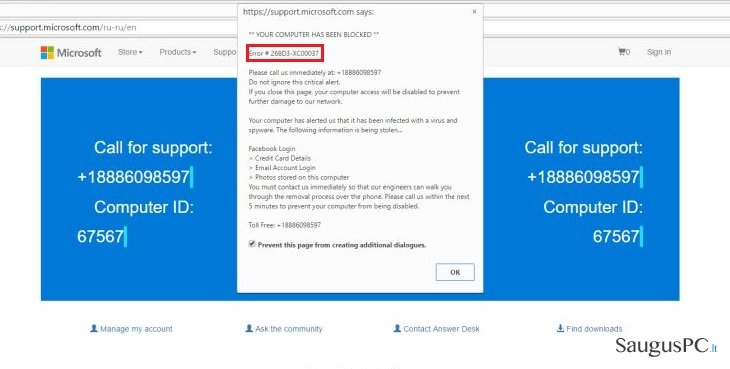
COMPUTER HAS BEEN BLOCKED ir 268D3-XC00037 klaida reiškia, kad į jūsų kompiuterį įsirašė nepageidaujama programa (angl. potentially unwanted program).Taigi, jums nereikėtų labai nerimauti, nes jūsų sistemoje nėra pavojingo viruso. Vis dėlto, 268D3-XC00037 pranešimas nėra geras ženklas. Pasak ekspertų, 268D3-XC00037 klaida – tai apgaulingas pranešimas, kuriame reklamuojama tariama techninė pagalba. Jeigu kompiuterio vartotojas (greičiausiai netyčia) įsirašo potencialiai nepageidaujamą programą, kurią internetiniai sukčiai naudoja padirbtų pranešimų rodymui, visų pirma jo/jos naršyklė pradeda veikti nenormaliai, t.y. labai lėtai įsijungti, labai lėtai atverti naujas svetaines, užstrigti, ir pan. Vis dėlto, pagrindinis signalas, reiškiantis, kad jūsų kompiuteris užkrėstas 268D3-XC00037 virusu, tai iššokantis pranešimas naršyklės lange:
**YOUR COMPUTER HAS BEEN BLOCKED**
Error # 268D3-XC00037
Please call us immediately at: +18886098597
Do not ignore this critical alert.
If you close this page, your computer access will be disabled to prevent further damage to our network.
Your computer has alerted us that it has been infected with a virus and spyware. The following information is being stolen…
>Facebook Login
> Credit Card Details
> Email Account Login
> Photos stored on this computer
You must contact us immediately so that our engineers can walk you through the removal process over the phone. Please call us within the next 5 minutes to prevent your computer from being disabled.
Toll Free: +18886098597
Nepaisant to, kad šis įspėjimas gali atrodyti labai įtikinamai, NEskambinkite nurodytu numeriu. Visa tai tik apgaulė, kurią platina pasipelnyti siekiantys internetiniai sukčiai. Kitoje ragelio pusėje esantys sukčiai gali mėginti išgauti duomenis, reikiamus prisijungti prie jūsų kompiuterio nuotoliniu būdu, o po to įrašyti pavojingas programas arba įrašinėti asmeninę informaciją, susijusią su jūsų banko sąskaita. Taigi, niekada neskambinkite numeriu, nurodytu YOUR COMPUTER HAS BEEN BLOCKED pranešimuose. Reikėtų paminėti, kad kiekviename #268D3-XC00037 klaidos pranešime gali būti pateiktas vis kitas telefono numeris (dažniausiai 855-712-8551, 855-976-9325 arba 855-466-6491). Apibendrinant, YOUR COMPUTER HAS BEEN BLOCKED Error Code 268D3-XC00037 – tai netikras įspėjamasis pranešimas, kuriuos siekiama įbauginti kompiuterių vartotojus ir paskatinti juos paskambinti internetiniams sukčiams. Norint pašalinti tokius pranešimus iš savo naršyklės, visų pirma reikia ištrinti potencialiai nepageidaujamą programą, kuri juos sukelia. Po to, reikėtų išjungti naršyklės priedus ir plėtinius, kurie taip pat gali būti susiję.
Kaip pašalinti 268D3-XC00037 klaidą Windows operacinėje sistemoje?
Prieš pateikdami paaiškinimus, kaip pašalinti 268D3-XC00037 klaidą ir jos priežastis, labai svarbu paaiškinti, kodėl ji atsiranda ir kaip to išvengti. Potencialiai nepageidaujamų programų kategorijai priklausančios programos, įskaitant ‘adware’, ‘browser hijacker’ bei ‘tech supprt scam’, yra platinamos kartu su kitomis nemokamomis programomis, todėl dažnai į kompiuterius patenka kaip papildomi priedai. Programinės įrangos paketo įsirašymas yra neatsargumo pasekmė, todėl norint išvengti #268D3 klaidos pranešimų, diegiant nemokamas programas pasirinkite Advanced įrašymo būdą ir nužymėkite visas priedus. Be to, patartina įsirašyti Fortect programą ir laikyti ją įjungtą. Ši programa praneš jums jeigu ketinate įsirašyti nepatikimą programą. Tuo atveju jeigu 268D3-XC00037 klaidos pranešimai jau pasirodė jūsų naršyklėje, galite juos panaikinti atlikę žemiau nurodytus veiksmus:
Windows OS
- Spustelėkite Start (apatiniame kampe kairėje) → Control Panel → Programs and Features. (Windows 7 arba Windows Vista);
- Spustelėkite Start → Control Panel → Add/Remove Programs (Windows XP);
- Atidarykite greitosios prieigos meniu (angl. Quick Access Menu) dešiniu pelės klavišu spustelėdami apatinį kairį ekrano kampą. Tada atsidarykite Control Panel ir pasirinkite Uninstall a Program. (Windows 8/10);
- Kai atliksite šiuos veiksmus, prieš akis matysite gana ilgą programų sąrašą. Peržiūrėkite visas ten esančias programas ir surasti tas, kurios Jums nėra žinomos ir tikrai neatsimenate, kad būtumėte jas atsisiuntęs/-usi. Visas jas pašalinkite paspausdami ant programos pavadinimo ir pasirindami Change/Uninstall→ OK;
- Galiausiai nepamirškite išvalyti naršyklės šaukinių (angl. Shortcut). Tam Jums reikia surasti kompiuteryje esančius Mozilla Firefox, Internet Explorer, Google Chrome ir kitų naršyklių šaukinius, paspausti ant jų dešiniu pelės klavišu ir atsidaryti Properties. Atverkite Shortcut kortelę, ir suraskite Target Field. Ištrinkite laukelyje esančią įtartiną nuorodą, o tuomet paspauskite OK.
Mac OS
- Spustelėkite Go → Applications;
- Suraskite visas nepatikimas programas, dešiniu pelės klavišu spustelėkite ant jų ir pasirinkite Move to Trash.
- Po to, pašalinkite #268D3-XC00037 klaidą iš visų kompiuteryje esančių naršyklių.
Kai atliksite šiuos veiksmus, sekantis žingsnis – iš naujo nustatyti visų naršyklių parametrus. Žemiau pateiksime instrukcijas kaip tai padaryti:
Mozilla Firefox:
- Atverkite Mozilla Firefox, bei atidarykite naršyklės meniu (paspauskite ant mygtuko su trimis brūkšniais, esančio dešiniajame viršutiniame naršyklės lango kampe), o tuomet eikite į Add-ons → Extensions;
- Kuomet atidarysite Extensions panelę, peržvelkite naršyklės plėtinius ir suraskite tuos, kurie jums atrodo įtartini. Jei rasite tokių papildinių, ištrinkite juos paspausdami Remove mygtuką;
Patikrinkite, ar virusas nepakeitė jūsų pradžios puslapio nustatymų. Vėl atidarykite Mozilla Firefox meniu, tuomet eikite į Options → General;
Startup section dalyje paspauskite mygtuką Restore to Default, arba ištrinkite laukelyje esančią nuorodą bei įrašykite pageidaujamą interneto svetainės adresą; - Atstatykite interneto naršyklės nustatymus. Tam nueikite į Firefox meniu, spauskite ant Troubleshooting Information ir Reset Firefox.
- Kuomet pasirodys iššokantysis langas, vėl paspauskite Reset Firefox.
Internet Explorer:
- Atverkite IE naršyklę ir paspauskite ant dešiniajame viršutiniame kampe esančios ikonos tam, jog atidarytumėte Internet Explorer meniu. Tuomet paspauskite ant Manage Add-ons;
- Kai pasirodys Manage Add-ons langas, peržvelkite naršyklės papildinių sąrašą ir pašalinkite tuos, kurie jums atrodo įtartini. Tam, jog juos pašalintumėte, paspauskite ant jų dešiniuoju pelės klavišu ir pasirinkite Disable;
- Vėl atverkite naršyklės meniu ir eikite į Internet Options. General kortelėje rasite Homepage laukelį. Jame įrašytą adresą ištrinkite ir įveskite pageidaujamos interneto svetainės URL. Tam, jog išsaugotumėte pakeitimus, paspauskite Save;
- Atkurkite IE nustatymus. Tam atverkite naršyklės meniu, bei pasirinkite Options → Advanced. Spustelėkite Reset;
- Kuomet pasirodys Reset Internet Explorer Settings langas, pasirinkite Delete personal settings ir vėl paspauskite Reset.
Microsoft Edge:
- Atverkite Microsoft Edge naršyklę ir spustelėkite More (trys taškeliai viršuje dešiniajame kampe).
- Pasirinkite Settings.
- Kai atsivers Settings langas, pasirinkite Choose what to clear, kurį galite rasti po Clear browsing data parinkitimi.
- Po to, pasirinkite, ką norite pašalinti ir spustelėkite Clear mygtuką.
- Dešiniu pelės klavišu spustelėkite Windows ikonėle pažymėtą mygtuką ir pasirinkite Task Manager.
- Process stulpelyje suraskite Microsoft Edge, paspauskite ant jo dešiniu pelės klavišu ir pasirinkite Go to details.
- Kai pasirodys Details stulpelis, suraskite viską, kas susiję su Microsoft Edge.
- Dešiniu pelės klavišu spustelėkite and Microsoft Edge procesų ir pasirinkite End Task.
Google Chrome:
- Atverkite Google Chrome bei paspauskite ant meniu mygtuko su trimis brūkšniais, esančio dešiniajame viršutiniame kampe. Tuomet eikite į Tools → Extensions;
- Suraskite įtartinus naršyklės papildinius ir pašalinkite juos paspausdami šiukšliadėžės ikoną;
- Vėl atidarykite meniu ir eikite į Settings. Raskite On startup nustatymus, ir tuomet spustelėkite Set pages. Jį rasite šalia Open a specific page or a set of pages parinkties;
- Ištrinkite visus įtartinus puslapius ir įveskite svetainės, kurią norėtumėte matyti kaskart atidaręs interneto naršyklę, adresą;
- Eikite į Menu → Settings → Manage Search engines;
- Atsivėrus Search engine langui, ištrinkite visas nežinomas interneto paieškos sistemas ir palikite tik tą, kuria pageidaujate naudotis;
- Atstatykite Google Chrome nustatymus. Eikite į Menu → Settings, tuomet paspauskite ant Reset Browser Settings mygtuko, kurį rasite puslapio apačioje;
- Pasirodžius Reset browser settings langui, paspauskite Reset ir atstatykite Google Chrome naršyklės nustatymus.
Safari:
- Atverkite Safari naršyklę, o tuomet paspauskite Safari parinktį, esančią meniu juostoje ekrano viršuje. Spustelėkite Preferences;
- Atidarykite Extensions kortelę ir suraskite įtartinus naršyklės plėtinius. Norėdami ištrinti nepageidaujamą papildinį, pasirinkite Uninstall;
- Tuomet eikite į General kortelę ir pažiūrėkite, kokia nuoroda yra įvesta Homepage laukelyje. Jei matote nežinomą bei įtartinai atrodančią nuorodą, ištrinkite ją ir įveskite puslapio, kurį norėtumėte nustatyti numatytuoju, adresą. Prieš įvesdami puslapio adresą, pirmiausiai įveskite „http://“;
- Atstatykite Safari nustatymus paspausdami Safari ir pasirinkdami Reset Safari…;
- Ekrane pasirodžius Reset Safari langui, pažymėkite visus laukelius ir paspauskite Reset.
Ištaisykite klaidas automatiniu būdu
sauguspc.lt komanda stengiasi padaryti viską, jog vartotojams pateiktų geriausius kompiuterio klaidų šalinimo sprendimus. Jei nenorite švaistyti laiko mėgindami išpręsti problemas rankiniu būdu, naudokite tam sukurtą programinę įrangą. sauguspc.lt profesionalų komanda išmėgino ir patvirtino visus mūsų rekomenduojamus produktus. Klaidų šalinimui bei taisymui galite naudoti šias programas:
Neleiskite svetainėms, ISP ir kitoms šalims jūsų šnipinėti
Jeigu siekiate likti anonimiški ir nenorite, kad ISP bei vyriausybė jus šnipinėtų, rekomenduojame naudoti VPN programą. Ši programa leis jums prisijungti prie interneto ir likti visiškai anonimišku, tokiu būdu užkertant kelią stebėjimo priemonėmis, reklamoms bei kitam pavojingam turiniui. Private Internet Access VPN programa taip pat yra svarbi kai kalbame apie vartotojų privatumą. Internetinio šnipinėjimo įrankiai, tokie kaip slapukai, gali būti naudojami ne tik socialinėse platformose ir informacinėse svetainėse.
Greitai atkurkite prarastus duomenis
Naudojantis kompiuteriu visuomet gali atsitikti nenumatytų problemų: jis gali išsijungti dėl elektros energijos tiekimo nutraukimo, ekrane gali pasirodyti mėlynas mirties langas, jusų kompiuterį taip pat gali užpulti kenkėjiška programa arba virusas, gebantis sugadinti Windows sistemą bei užkoduoti joje laikomus duomenis naudojant šifravimo algoritmą tam, kad vėliau būtų galima prašyti išpirkos.
Duomenų atkūrimui skirta programinė įranga yra pagrindinis pasirinkimas, galintis padėti atkoduoti užšifruotus failus. Data Recovery Pro yra duomenų atkūrimui skirta programa, kuri skenuoja kietąjį diską ir išsko diske esančių ištrintų failų darbinių kopijų.



Ką galite papildyti apie problemą: "Kaip pašalinti 268D3-XC00037 klaidą?"
Tik prisijungę vartotojai gali komentuoti.